Täiustatud kogemuse kasutamine kasutajate haldamiseks
Kehtib: Dynamics 365 kontaktikeskus – manustatud, Dynamics 365 kontaktikeskus – eraldiseisev ja Dynamics 365 Customer Service
Kasuta artiklis antavat teavet Customer Service agendi kasutaja haldamise kohta. Täiustatud kasutajahalduskogemus on lihtsustatud kasutajaliides, mis muudab teie agendikasutajate jaoks klienditeeninduse optimaalseks pakkumiseks vajalike erinevate sätete konfigureerimise keerukamaks.
Saate kasutajate jaoks hulgi hallata järgmisi seadeid:
- Oskused
- Järjekorrad
- Võimsuseprofiilid
- Parvtöötlus
Kasutajahalduse lehel on saadaval järgmised kolm vaadet:
- Kontaktikeskuse kasutajad: loend sisaldab kasutajaid, kellele on määratud agent, juhendaja või administraatori persona.
- Kõik kasutajad: loetleb kõik klienditeeninduse kasutajad.
- Sülemieksperdid: loetleb kasutajad, kes on määratud sülemiekspertideks.
Täiustatud kasutajahalduse kogemus on saadaval Customer Service halduskeskuses ainult.
Kontaktikeskuse kasutajate haldamine
Atribuudid, mida soovite lisada, peavad olema süsteemis konfigureeritud. Saate värskendada kuni 200 kasutajat ühes etapis. Valitud kasutajate puhul saate ühes juhises värskendada kuni viis atribuuti. Kui peate valitud kasutajate jaoks värskendama rohkem kui viis atribuuti, võite muudatused salvestada ja järgmise atribuudikomplekti värskendada.
Logige sisse rakendusse Dynamics 365 ja minge klienditeeninduse halduskeskuse rakendusse.
Valige saidikaardil Kliendi haldus jaotises Kliendihaldus.
Kuvataval lehel valige täiustatud kasutajahalduse jaoks käsk Halda. Kontaktikeskuse kasutajate vaates kuvatakse kasutajad, kes on Power Platform halduskeskuse konfigureeritud.
Osutage kursoriga nende kasutajate ridadele, mida soovite värskendada, ja märkige ruudud.
Kasutajaatribuutide värskendamiseks valige Värskenda kasutaja atribuudid ja valige üks järgmistest suvanditest:
Oskuste värskendamine: tehke kuvatavas dialoogiboksis järgmist.
- Oskuste lisamine kasutajatele: valige väljal Oskused oskused, mida soovite lisada, valige pädevus ja seejärel valige Lisa kõigile. Kasutajate jaoks lisatakse loendisse valitud oskused. Oskuste erineva asjatundlikkuse jaoks valige üks oskus ja pädevus korraga.
- Aktiveerimine või inaktiveerimine: valige väljal Oskused soovitud oskus ja valige kolmikpunkt, et valida Aktiveeri kõigi jaoks või Inaktiveeri kõigi jaoks. Desaktiveeritud oskustega kasutajaid määramisel ei loeta, kui tööüksuse oskusenõue vastab desaktiveeritud oskustele.
- Oskuste eemaldamine: oskuse eemaldamiseks kasutajate loendist valige oskus väljal Oskused ja valige Eemalda kõigist. Salvestage muudatused. Valitud oskused eemaldatakse kasutajatelt.
Järjekorra värskendamine: valige kuvatavas dialoogiboksis Järjekorrad lisatavad või eemaldatavad järjekorrad ja seejärel valige Lisa kõigile või Eemalda kõigist. Salvestage muudatused.
Värskendamisvõimsus: valige kuvatavas dialoogiboksis Võimsusprofiilid profiilid, mida soovite lisada või eemaldada, ja seejärel valige Lisa kõigile või Eemalda kõigist. Salvestage muudatused.
Kasutajate lisamiseks parvtöötlusekspertidena valige Parvtöötlus ja seejärel valige Lisa parvtöötluse ekspert.
Kui soovite vaadata parvtöötlusekspertide loendit, valige Parvtöötluseksperdid vaadet. Lisateave: Klienditoe parve konfigureerimine
Kasutajad ja nende värskendatud atribuudid kuvatakse kontaktikeskuse kasutajate vaade.
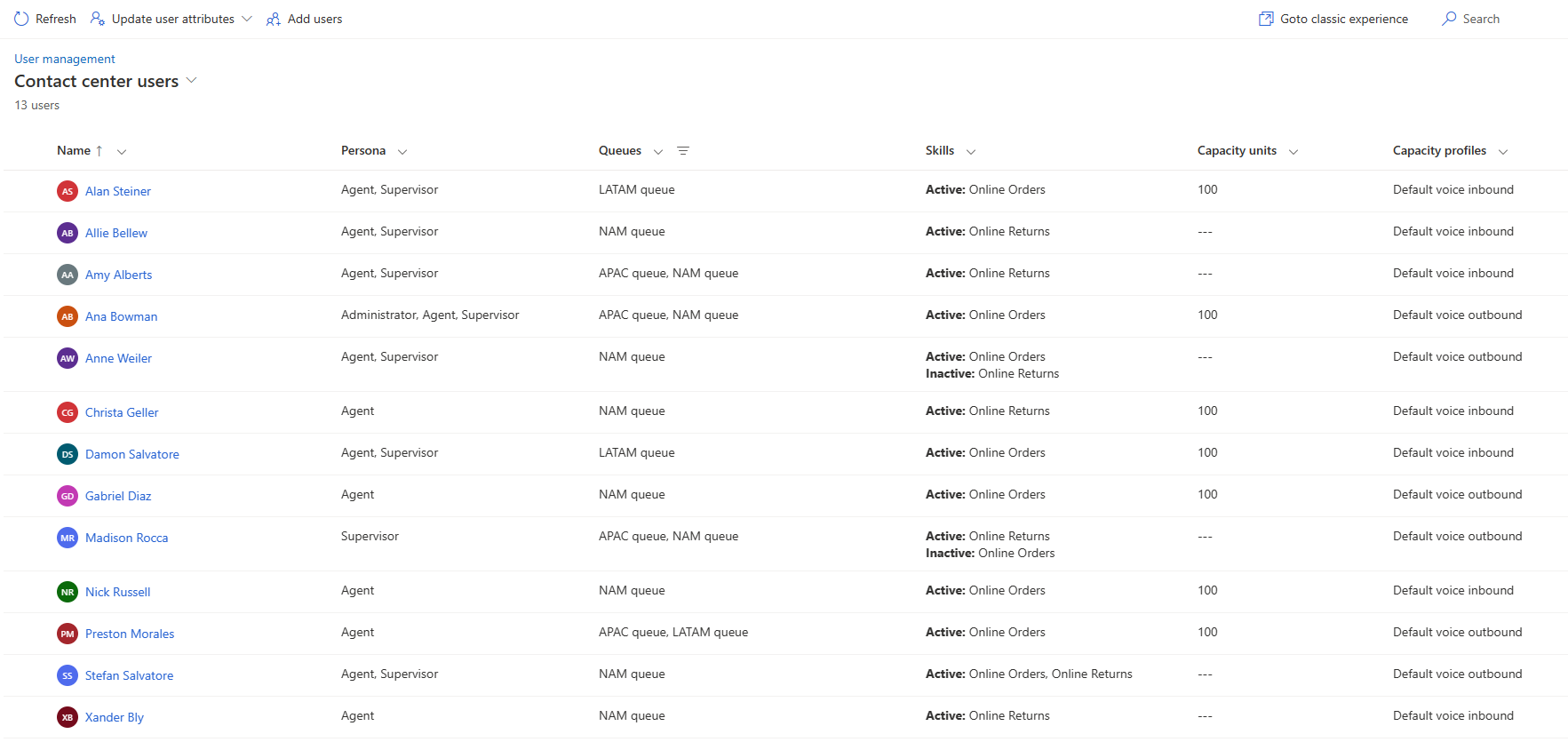
Kasutaja haldamine klassikalise kogemuse abil
Kasutajad tuleks konfigureerida broneeritava ressursina, et neile saaks määrata tööüksusi ühtse marsruutimise abil.
Valige saidikaardil Kasutaja haldus jaotises Klienditugi.
Valige lehel Kasutaja haldus suvand Halda jaotise Kasutaja jaoks.
Tehke lehel Omnikanali kasutajad loendis kasutajal topeltklõps.
Valige vahekaart Omnikanal.
Määrake kasutaja lehel järgmised üksikasjad.
Jaotis Väli Kirjeldus Näidisväärtus Kasutaja üksikasjad Salvestusmaht Kui võimsusühikud on konfigureeritud, eraldage väärtus, mis näitab agendi võimsust. Lisainfo: Võimsus. 100 Kasutaja üksikasjad Vaikekohalolek Määrake agendile vaikekohalolek. See on olek, millega agent on Customer Service’i omnikanali rakendusse sisse logitud. Valige jaotises Oskuste konfigureerimine suvand Uus broneeritav ressurss. Kuvatakse leht Uus broneeritav ressurss.
Toimige järgmiselt.
Määrake agendi nimi väljal Nimi.
Valige Salvesta. Vahekaart Tööaeg on lubatud.
Oluline
Broneeritava ressursi töötundide lisamiseks peab universaalne ressursikavandamine teie organisatsioonis saadaval olema. Universaalne ressursi ajastamine on saadaval teenustes Dynamics 365 Field Service, Dynamics 365 Project Service või Dynamics 365 teeninduse kavandamine. Lisateave: Teeninduse kavandamise ülevaade
Saate olemasolevat tööaega uuendada või luua kasutaja jaoks tööaja.
Valige kasutaja lehe Broneeritav ressurss vahekaardil Omnikanal suvand Uue broneeritava ressursi tunnused.
Leidke jaotisest Oskuse nimi soovitud oskus ja valige see.
Valige jaotises Hinnanguväärtus hinnanguväärtus, mille kasutaja on oskuse kohta loonud.
Salvestage ja sulgege, et naasta lehe Kasutaja vahekaardile Omnikanal.
Kui võimsuse profiil on konfigureeritud, valige alal Võimsus suvand Lisa olemasolev võimsuse profiil ja valige loendist soovitud profiil.
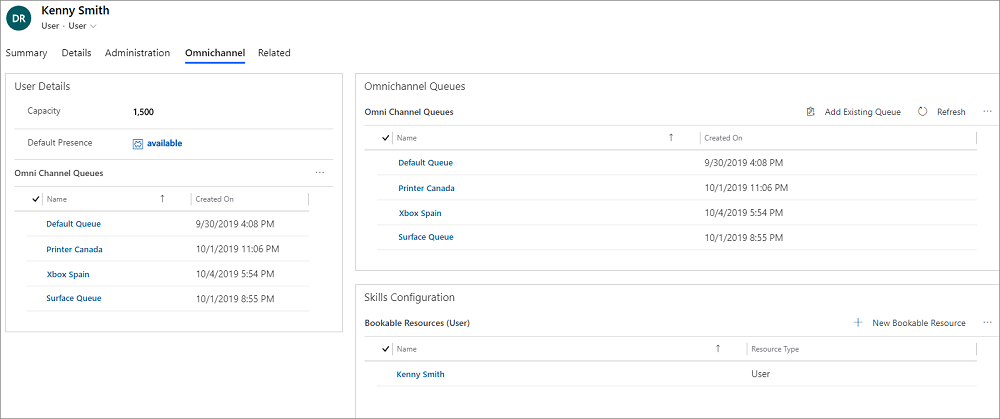
Määramiseks kasutaja ajakava kasutamiseks seadistage broneeritava ressursi kalender. Lisateave: Kalendri rakendamine ressursile
Lisage kasutaja nõutud järjekorda, mis on konfigureeritud ühtlustatud marsruutimise jaoks. Lisateave: Järjekordade konfigureerimine ühtlustatud marsruutimise jaoks
Märkus.
Järjekorras olevad robotid modelleeritakse broneeritava ressursina ja seetõttu kaalutakse nende määramist. Siiski, soovitame mitte lisada roboteid järjekorda, mis on mõeldud kirje marsruutimiseks.
Kõik kasutajad, kellele on määratud turberoll Omnikanali administraator, Omnikanali järelevaataja või Omnikanali agent, saavad Customer Service’i omnikanalit kasutada.
Lisateavet kasutajate loomise ja turberollide määramise kohta leiate teemast Rollide määramine ja kasutajate lubamine teenuses Omnichannel for Customer Service.
Selleks, et kasutajad pääseksid juurde Customer Service omnikanalile, tuleb rollide isiku vastendamises isikutega seostatavad rollid määrata kasutajatele otse, mitte meeskonnaliikmete kaudu. Lisateavet selle kohta, kuidas isikud rollidega vastendatakse, leiate teemast Isikute rolli vastendamine.
Salvestusmaht
Võimsus juhuslik skaala, mille valite ja määrate igale kanalitele vastavale töövoole. Agendile määratud võimsus peab olema seotud töövoo jaoks määratud võimsusühiku kordaja. Kontrollige töövoogudele määratud võimsusühikut, et tuvastada väärtus, mis tuleb agentidele määrata.
Näiteks kui võimsusühik on töövoos 1 ja soovite, et agent saaks vastata korraga kuni kolmele vestlusele, peab agendile määratav võimsus olema 3 ühikut. Samamoodi, kui võimsusühik on töövoo jaoks näiteks 5 ja soovite, et agent saaks kasutada kuni kolme vestlust samaaegselt, peaks agendile määratav võimsus olema 15 üksust. Võimsuseprofiile on võimalik ka määratleda. Samas soovitame teil kasutada kas oma keskkonna võimsuse üksuseid või võimsuse profiil, kuid mitte mõlemat. Lisateave: Võimsuse profiilide loomine ja haldamine.
Seotud teave
Töötage järjekordadega klienditeeninduse omnikanalis
Võrgusolekurežiimi konfigureerimine ja haldamine
Rollipernad ühtse marsruutimise jaoks
Kohandatud limiitide konfigureerimine mahuprofiilides